Panasonic VDR-D160EE: Редагування відеозаписів
Редагування відеозаписів: Panasonic VDR-D160EE
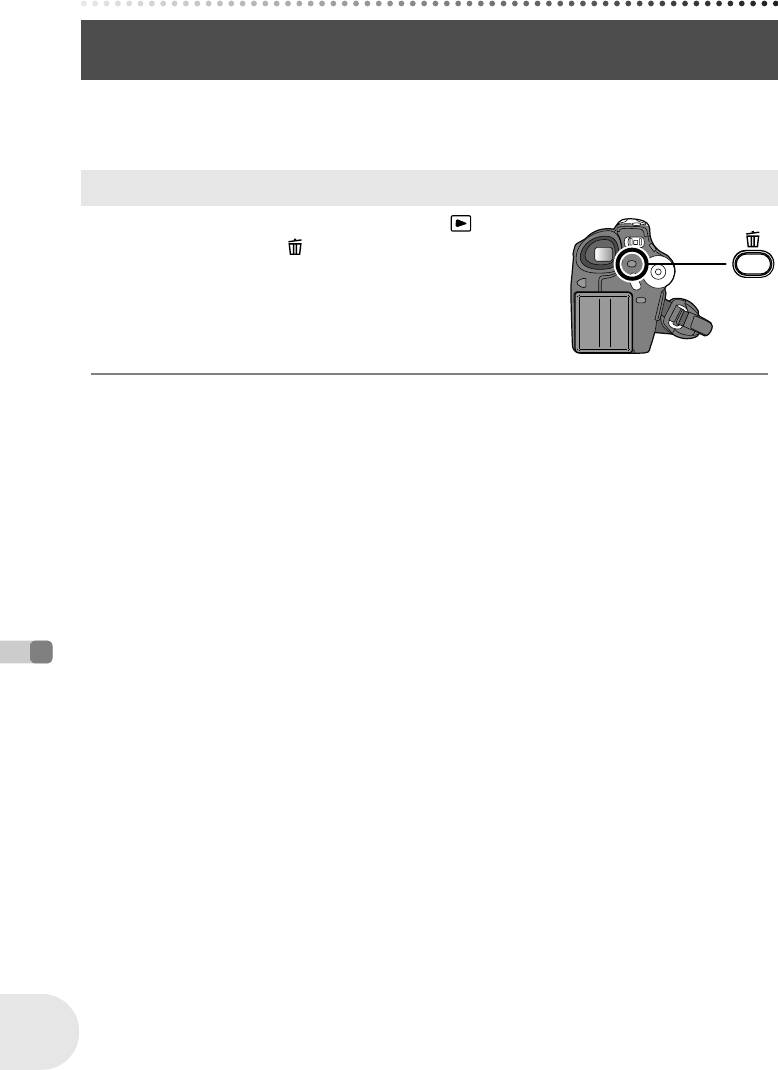
LSQT1183(UKR).book 180 ページ 2007年1月29日 月曜日 午後3時37分
Редагування
Редагування відеозаписів
Редагування відеозаписів
Стирання відеозаписів
Служить для стирання відеозаписів, збережених на дисках.
(RAM) (-RW‹VR›)
Стерті відеозаписи не підлягають відтворенню.
≥ Відеозаписи на дисках DVD-RW (Video-формат) та DVD-R не доступні для стирання.
Стирання по одному відеозапису
¬Поверніть диск режимів, щоб вибрати .
1 Натисніть кнопку під час відтворення.
2 Після відображення екрану підтвердження виберіть [YES], а тоді
натисніть джойстик.
Редагування
180
LSQT1183
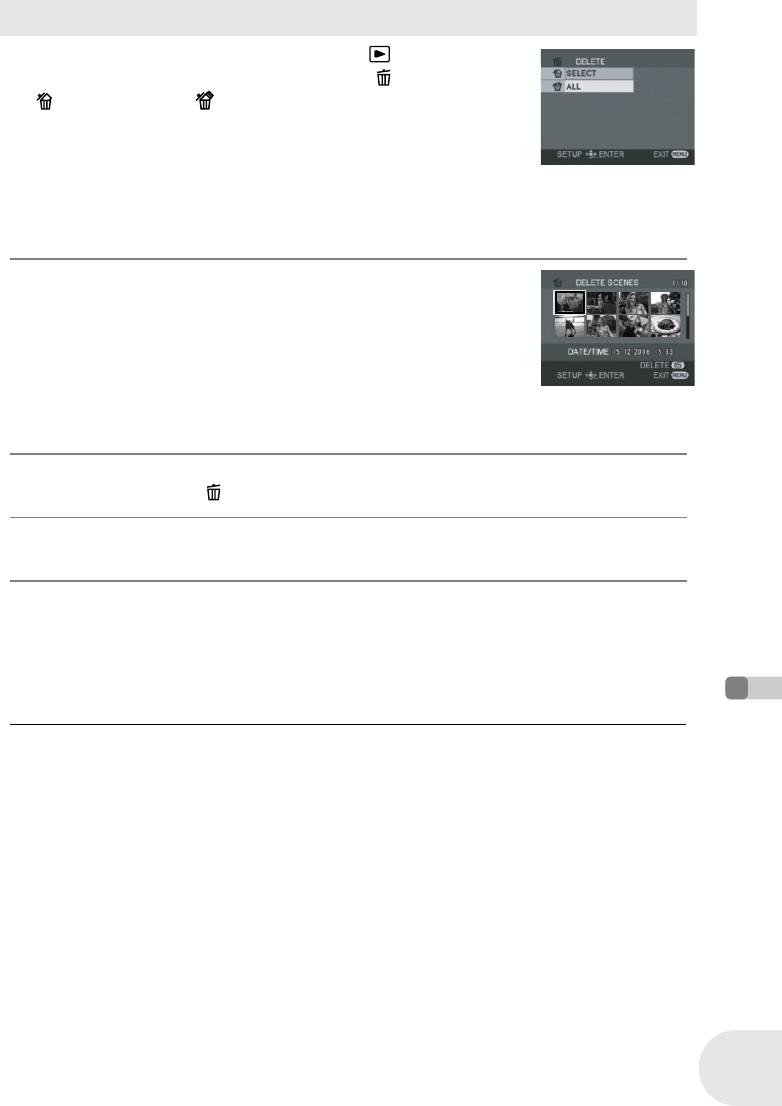
LSQT1183(UKR).book 181 ページ 2007年1月29日 月曜日 午後3時37分
Редагування відеозаписів
Стирання декількох відеозаписів при піктограмному відображенні
¬Поверніть диск режимів, щоб вибрати .
1 Натисніть кнопку MENU, виберіть [ DELETE] #
[SELECT] або [ ALL], а тоді натисніть
джойстик.
≥ При виборі [ALL] будуть стерті такі відеозаписи. Перейдіть до кроку
4.
– Коли [PLAY MODE] встановлено на [VIEW ALL]: Стираються усі відеозаписи, що на диску
– Коли [PLAY MODE] встановлено на [BY DATE]: Стираються усі вибрані за датою
відеозаписи
2 (Тільки, якщо [SELECT] вибрано у кроці 1)
Виберіть відеозапис для стирання, а тоді
натисніть джойстик.
Вибраний відеозапис відображається у червоній рамці.
≥ При повторному натисканні джойстика вибраний відеозапис буде
скасований.
≥ Ви можете вибрати для стирання до 8 відеозаписів, що
відображаються на сторінці.
3 (Тільки, якщо [SELECT] вибрано в кроці 1)
Натисніть кнопку .
4 Після відображення екрану підтвердження виберіть [YES], а тоді
натисніть джойстик.
(Тільки, якщо [SELECT] вибрано в кроці 1)
Щоб продовжити стирання інших відеозаписів
Повторіть кроки 2-4.
Редагування
Щоб завершити редагування
Натисніть кнопку MENU.
≥ Щоб стерти непотрібну частину відеозапису,
≥ При стиранні відеозаписів упевніться, що
спершу розділіть відеозапис, а тоді зітріть
акумулятор має достатньо заряду, або
непотрібну частину. (l 182)
підключіть до відеокамери мережний адаптер.
≥ При виборі [ALL] стирання може тривати певний
≥
Стирання розділених відеозаписів може бути
час, якщо на диску збережено багато
недоступним. Об'єднайте розділені відеозаписи,
відеозаписів.
а тоді зітріть їх.
≥ Не вимикайте відеокамеру під час стирання.
181
LSQT1183
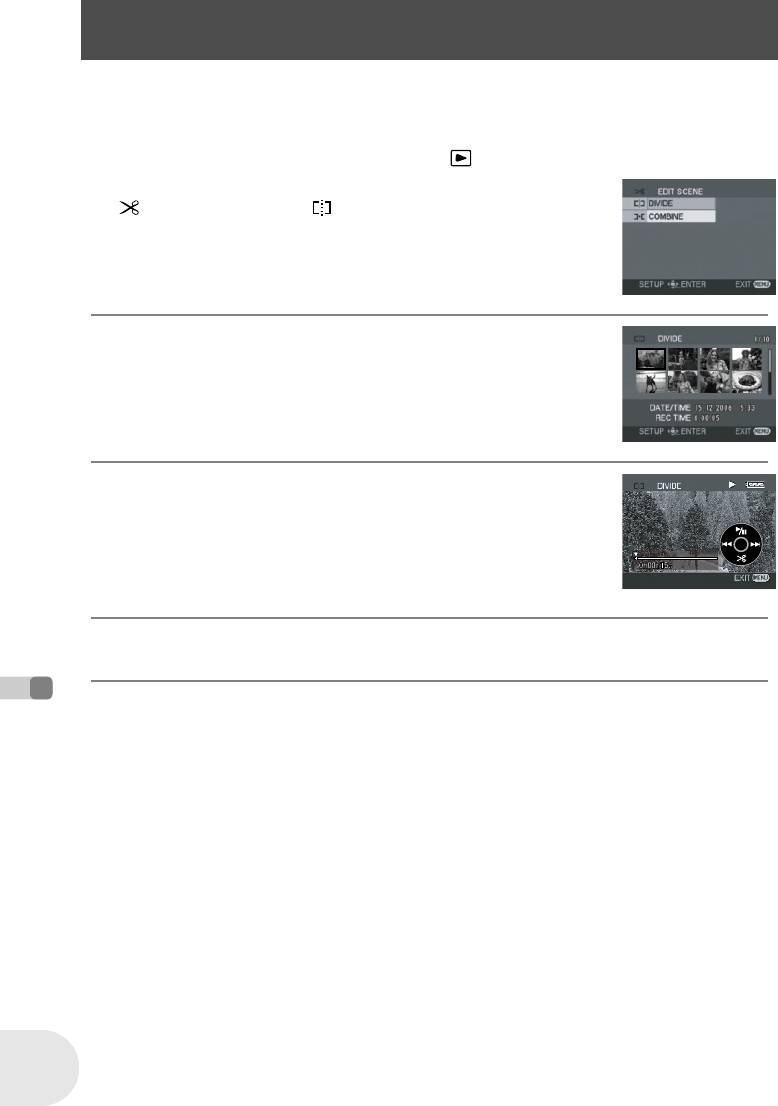
LSQT1183(UKR).book 182 ページ 2007年1月29日 月曜日 午後3時37分
Редагування відеозаписів
Розділення відеозапису
Служить для розділення відеозапису на дві частини.
(RAM) (-RW‹VR›)
Щоб стерти непотрібну частину відеозапису, спершу розділіть відеозапис, а тоді зітріть
непотрібну частину.
¬Поверніть диск режимів, щоб вибрати .
1 Натисніть кнопку MENU, виберіть
[ EDIT SCENE] # [ DIVIDE], а тоді натисніть
джойстик.
2 Виберіть відеозапис для розділення, а тоді
натисніть джойстик.
Вибраний відеозапис відтворюється.
3 Після досягнення ділянки для розділення
відеозапису перемістіть джойстик вниз, щоб
встановити точку розділення.
≥ З допомогою сповільненого або покадрового відтворення можна
легко знайти точку, в якій потрібно зробити розділення сюжету.
(l 176)
4 Після відображення екрану підтвердження виберіть [YES], а тоді
Редагування
натисніть джойстик.
Щоб продовжити стирання інших відеозаписів
Повторіть кроки 2-4.
Щоб завершити редагування
Натисніть кнопку MENU.
182
LSQT1183
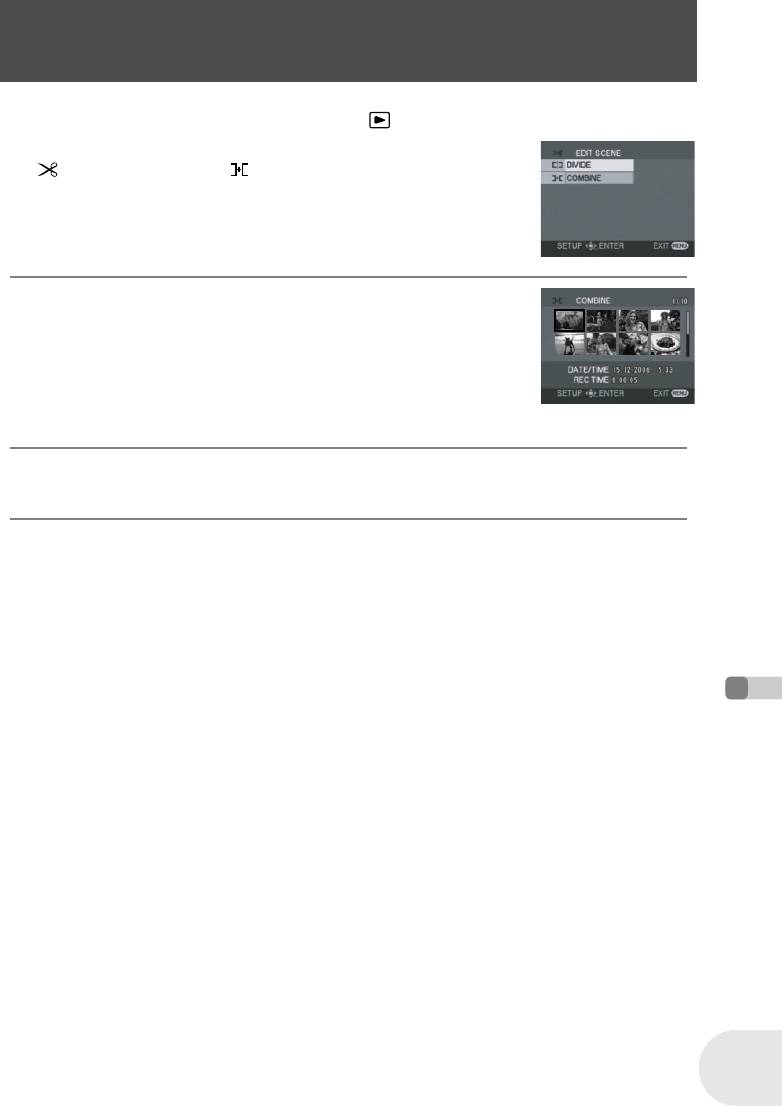
LSQT1183(UKR).book 183 ページ 2007年1月29日 月曜日 午後3時37分
Редагування відеозаписів
Об'єднання відеозаписів
Дана функція служить тільки для об'єднання двох послідовних
відеозаписів у один.
(RAM) (-RW‹VR›)
¬Поверніть диск режимів, щоб вибрати .
1 Натисніть кнопку MENU, виберіть
[ EDIT SCENE] # [ COMBINE], а тоді натисніть
джойстик.
2 Виберіть відеозапис для об'єднання, а тоді
натисніть джойстик.
≥ Вибраний та наступний за ним відеозапис об'єднуються.
≥ Якщо ви бажаєте об'єднати відеозаписи, які не розташовані один
біля одного, або відеозаписи з різними датами, спершу створіть
список відеозаписів, а тоді об'єднайте відеозаписи у ньому.
(l 185, 190)
3 Після відображення екрану підтвердження виберіть [YES], а тоді
натисніть джойстик.
Щоб продовжити об'єднання інших відеозаписів
Повторіть кроки 2-3.
Щоб завершити редагування
Натисніть кнопку MENU.
Редагування
183
LSQT1183
Оглавление
- DVD Video Camera
- Содержaниe
- Свойства
- Вспомогательные устройства
- Обозначение и обращение с деталями
- Диски и карты
- Электропитание
- Вставка и извлечение диска
- Вставка/извлечение карты SD
- Выбор режима
- Использование джойстика
- Переключение языка
- Использование экрана меню
- Установка даты и времени
- Настройка ЖКД/видоискателя
- Перед записью
- Съемка фильмов
- Съемка стоп-кадров
- Различные функции съемки
- Функции ручной съемки
- Воспроизведение фильмов
- Воспроизведение стоп-кадров
- Редактирование сцен
- Использование списков воспроизведения
- Редактирование стоп-кадров
- Форматирование дисков и карт
- Финализация диска
- Защита диска
- Отображение информации о диске
- С телевизором
- С DVD рекордером/плеером
- С видеомагнитофоном
- С принтером (PictBridge)
- Меню
- Обозначения
- Функции, которые не могут использоваться одновременно
- Часто задаваемые вопросы
- Поиск и устранение неисправностей
- На что необходимо обратить внимание при использовании
- Объяснение терминов
- Технические характеристики
- Зміст
- Основні характеристики
- Аксесуари
- Складові частини та їх використання
- Диски та карти
- Живлення
- Вставляння/виймання диска
- Вставляння/виймання SD-карти
- Вибір режиму
- Як використовувати джойстик
- Вибір мови
- Використання екрана меню
- Встановлення дати та часу
- Настройка РК-монітора/видошукача
- Перед початком зйомки
- Відеозапис
- Фотозйомка
- Різноманітні функції зйомки
- Функції ручної зйомки
- Відтворення відеозаписів
- Відтворення знімків
- Редагування відеозаписів
- Використання списків відеозаписів
- Редагування знімків
- Форматування дисків та карт
- Фіналізація диска
- Захист диска від випадкового стирання
- Відображення інформації про диск
- Використання з телевізором
- Використання з DVD-рекордером/-плеєром
- Використання з відеоманітофоном
- Використання з принтером (PictBridge)
- Меню
- Індикація
- Функції, які не можуть використовуватись одночасно
- Часті запитання
- Усунення несправностей
- Застереження щодо використання
- Пояснення термінів
- Технічні характеристики

